
C4D软件教程教你制作情人节桃心效果案例
2022-02-16 09:25:25 浏览:2193 作者:疯狂美工萱萱
今天的教程来讲讲C4D软件制作桃心的效果,一起来学习一下吧!
打开C4D软件,新建一个球体。
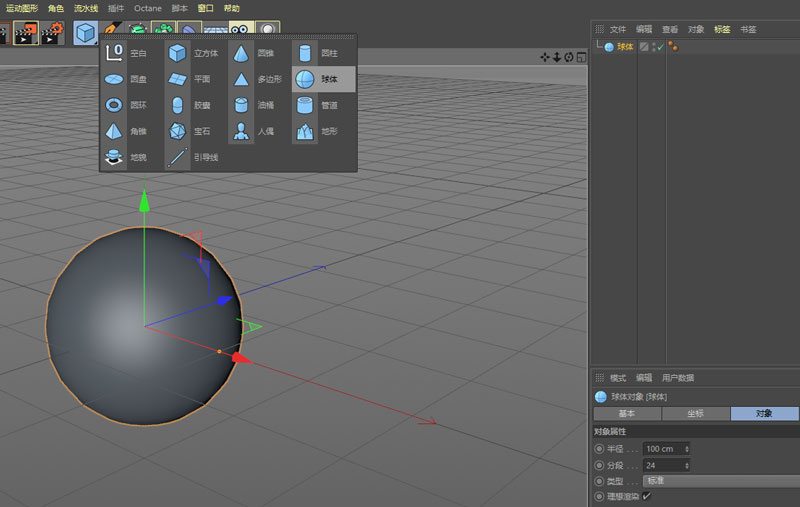
Step 2
调节球体属性
将球体的类型改为“六面体”,分段为80
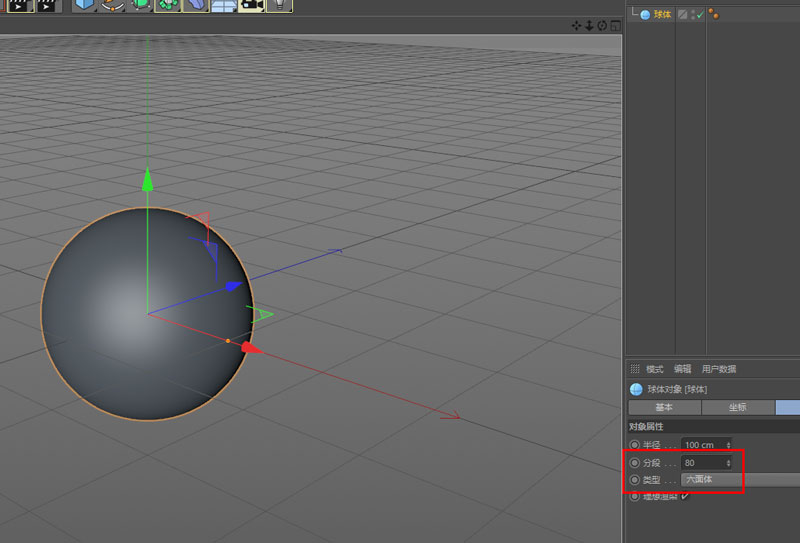
Step 3
添加FFD变形器
按住shift添加FFD变形器,参数调节依次为“5”、“4”、“3”
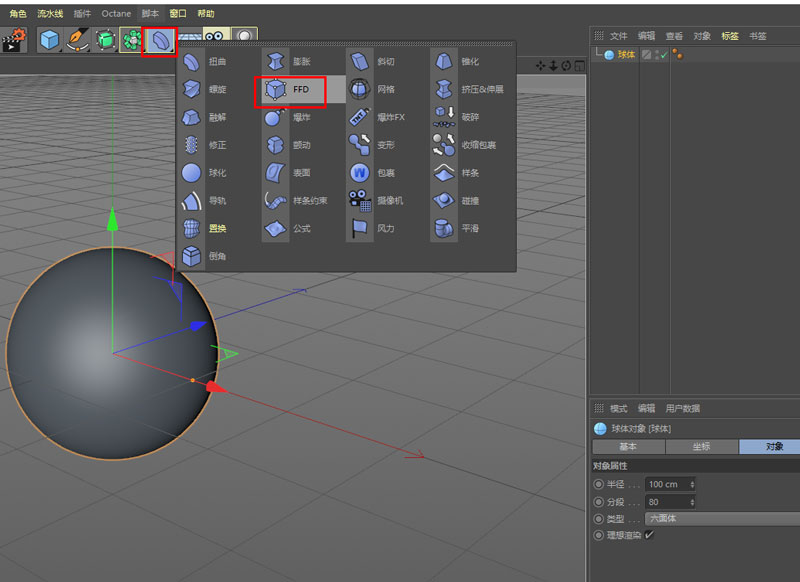
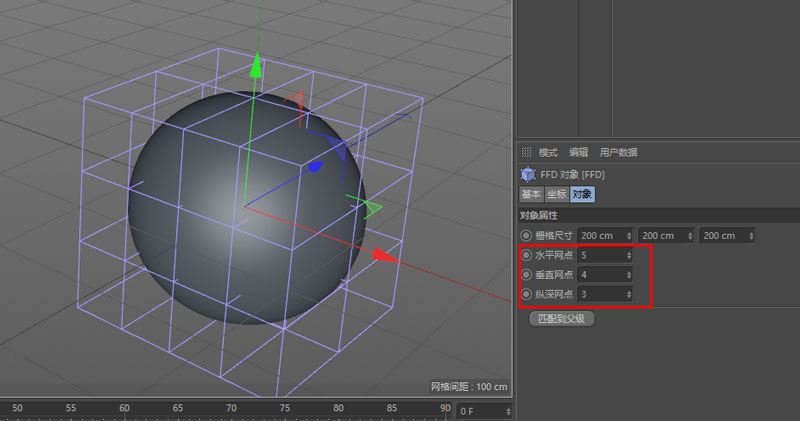
Step 4
正视图调节FFD
按F4切换视图为正视图,使用框选工具切换到“点层级”
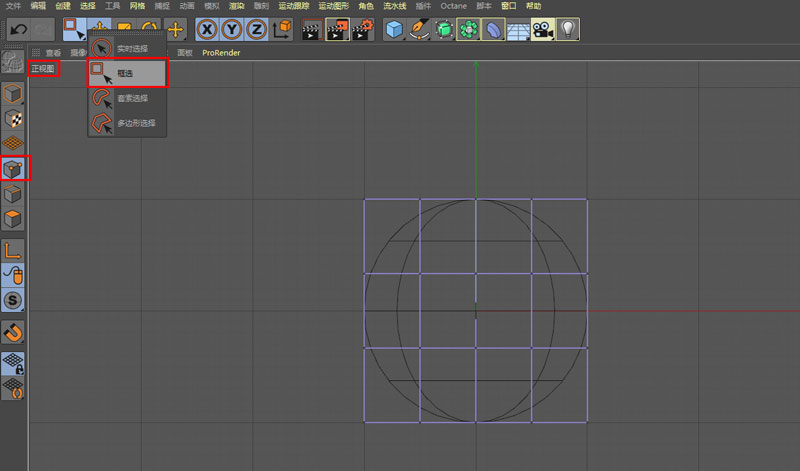
将中间的点选中,沿着绿色Y轴向下移动
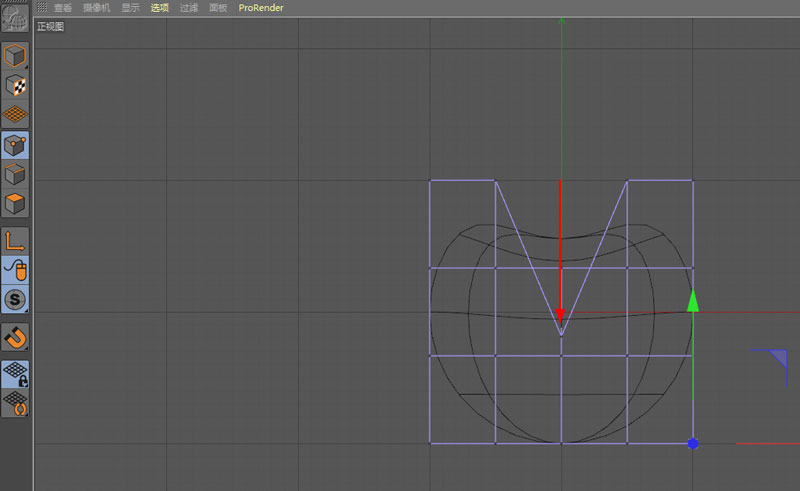
框选两个点,在红色的X轴方向进行缩放,缩放到交叉状态。
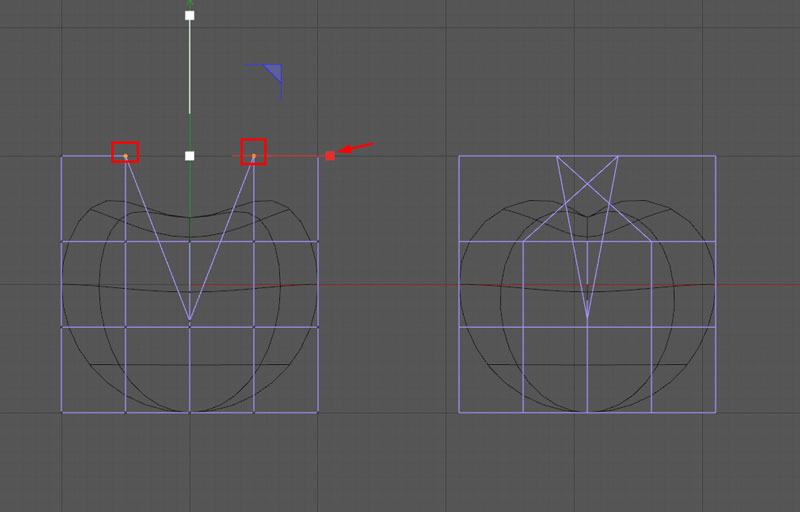
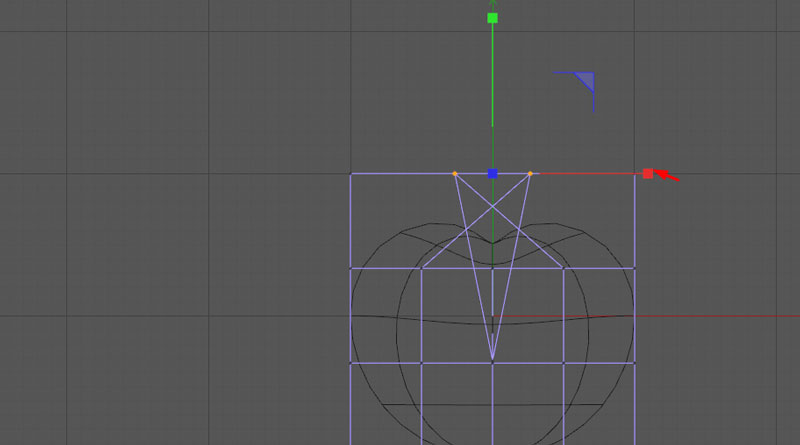
框选下方四个点,在红色的X轴方向进行缩放,形成桃心底部形态。

Step 5
右视图进行FFD调节
按F3切换到“右视图”ctrl+A 全选所有的点(按T)缩放Z轴方向。
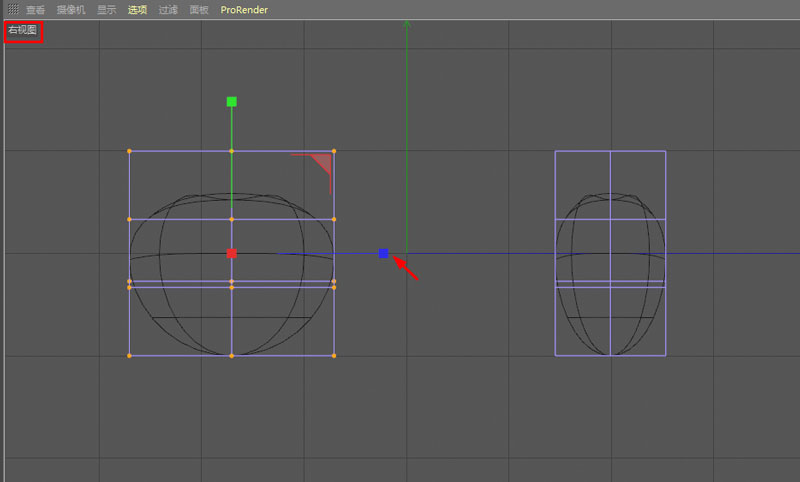
使用框选工具,框选中底下点(如图),(按T)缩放Z轴方向,让桃心底部变尖。
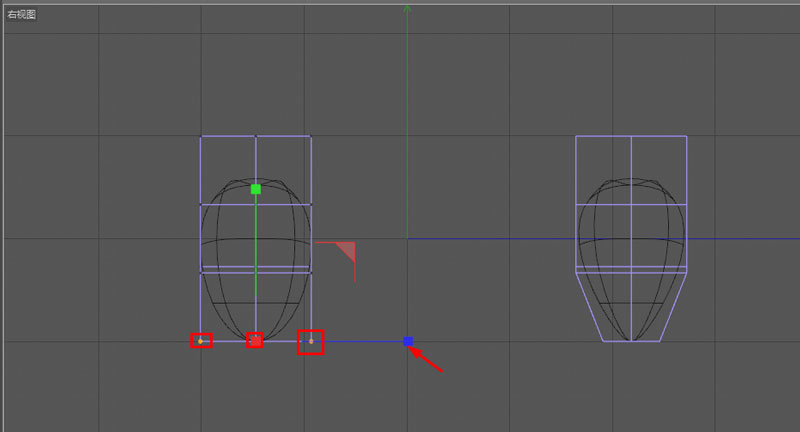
Step 6
隐藏FFD辅助框
鼠标点击FFD对象灰色点,改为红色即可隐藏辅助框
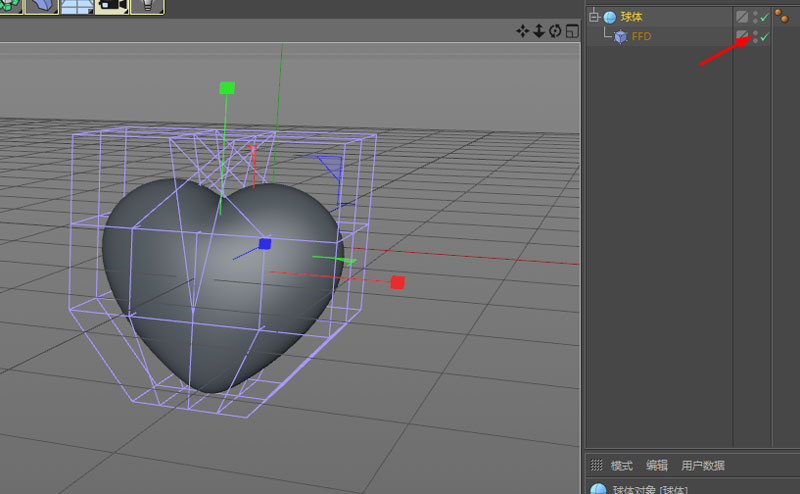
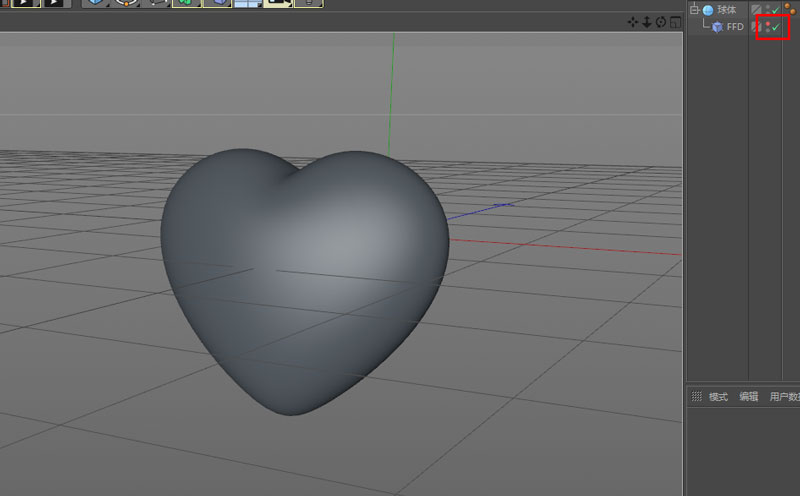
Step 7
模型渲染后最终效果

以上就是今天的内容,关注疯狂的美工官网,每天分享不同设计教程!
【随机内容】
-

手淘旺铺3.0装修自定义模块教程:几分钟学会翻书/翻页滑动轮播动画特效装修
2024-04-19 -
 2021-05-09
2021-05-09
-
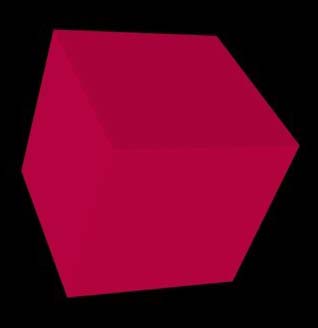 2021-09-26
2021-09-26
-
 2017-09-23
2017-09-23


